以下のヒントを、ハイパーグラフ(Hypergraph)を簡単かつ高速に使用するためのワークフロー作りにお役立てください。
上流と下流の接続
あるシェイプの上流と下流の接続を表示するには、そのシェイプを選択してから DG ビューに移動します。これはトランスフォームの親を選択するには不十分です。
複数のノードを選択する
DAG ビューで複数のノードを選択すると、DG ビューで、すべての選択されたノードを含む DG グラフが表示されます。
DG ノードの表示
DG ノードのノード タイプは、マウスを乗せているときだけポップアップ ウィンドウに表示されます。
DAG ビューでの接続ライン
DAG ビューでの接続ラインは、片方のノードをビューの外へスクロールさせたときに切断されます。(これには DG コネクション、IK ハンドル ジョイント スパン ラインが含まれます)。
大きなグラフを表示する際のパフォーマンスを改善する
大きなグラフを表示する際のパフォーマンスを向上させるため、ビューの変更中は DAG 接続が描画されません。
ブックマーク
ブックマークには、使用中のノード配置とバックグラウンド イメージが記憶されます。
アセット ノード
ディペンデンシー グラフ内に論理グループを作成するには、アセットの作成(Create Asset)ノード機能を使用します。アセット ノードを使用すると、制作パイプラインにとって意味があるグループにノードを整理することができるので、ディペンデンシー グラフの表示が簡略化されます。詳細については、「アセットを作成する」を参照してください。
接続のマージ
オプション > 接続のマージ(Options > Merge Connections)を使用すると、あるノードから別のノードへの複数の接続を集約できます。すべての平行接続が単一の接続として太字で表示されます。マウス ポインタを太字の接続ライン上に置くと、ハイパーグラフ(Hypergraph)にそのすべての接続の名前が表示されます。
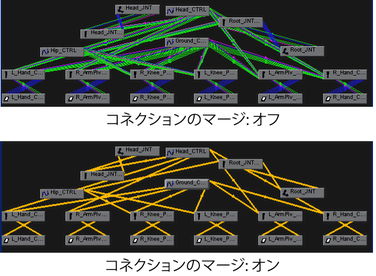
アセット ノードから生成された接続をマージすると、小さいボックスと一緒に描画されます。このボックスが空でない場合は、マージしたすべての接続がパブリッシュされたアトリビュートであることを示します。このボックスが空の場合は、マージした接続の一部がパブリッシュ解除された内部アトリビュートであることを示します。アセットの詳細については、「アセット」を参照してください。
ヒート マップの表示(Heat Map Display)によるパフォーマンスのモニタ
ハイパーグラフ(Hypergraph)のヒート マップの表示(Heat Map Display)を使用して、シーンの各種ノードのパフォーマンスの影響を視覚的にレビューすることができます。
ヒート マップの表示(Heat Map Display)をオンに設定すると、ノードのパフォーマンスのタイミング値に応じてハイパーグラフ(Hypergraph)でノードにカラーが設定されます。ヒート マップの表示(Heat Map Display)を使用すると、コールバックの回数、計算方法、ダーティ更新、描画回数などのさまざまな測定基準のモニタを選択できます。指定した測定基準での実行時間が長いノードは、各種しきい値を超過するにつれて、青から赤へとカラーが変更されます。これにより、リソースを大量に消費するノードとそうでないノードをすばやく判別できます。

ヒート マップの表示(Heat Map Display)の既定のカラー設定を以下に示します。
- グレーはタイミング値がゼロであることを示します。
- 青はタイミング値が低い値であることを示します。
- 赤はタイミング値が高い値であることを示します。
カラーはパーセンテージで測定されます。既定では、ネットワーク内で最高のタイミング値のノードは赤で表示され、ゼロ以外の最低のタイミング値のノードは青で表示されます。タイミング値の大小は、青から赤への変化によって表されます。上限または下限のしきい値は、ヒート マップの表示(Heat Map Display)オプションでカスタマイズでき、また、特定のパフォーマンスのしきい値を超過するノードを除去することができます。
ヒート マップは各再生の終了時に再計算されますが、ヒート マップの表示(Heat Map Display)オプションのハイパーグラフの再描画(Redraw HyperGraph(s))ボタンをクリックしても再計算することもできます。
ヒート マップの表示(Heat Map Display)で使用されるカラーをカスタマイズするには、ウィンドウ > 設定/プリファレンス > カラー設定(Windows > Settings/Preferences > Color Settings)を選択してから、ハイパーグラフ(Hypergraph)設定を選択して、ヒート マップ(Heat Map)カラーを調整します。